文章詳情頁
flushdns mac系統教程
瀏覽:124日期:2023-07-15 14:34:36
flushdns的刷新dns功能不僅可以在Windows中使用,在mac系統中也可以用,但是很多朋友不知道mac系統怎么刷新nds緩存,其實不同的系統版本刷新的方法不太一樣,下面就跟著小編一起來看看詳細教程吧。
flushdns mac:1、首先點擊左上角蘋果圖標,打開“關于本機”
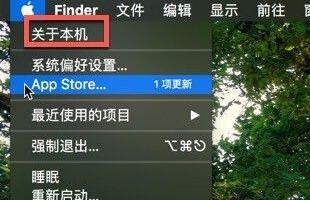
2、在其中查看你的系統版本。

3、接著按下鍵盤“command+空格”,在其中搜索“zh”,打開“終端”
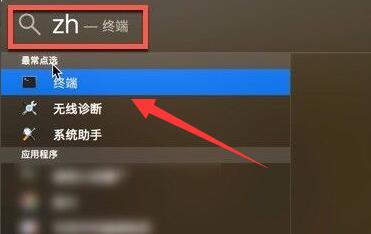
4、然后在其中輸入flushdns命令并按下回車即可。不同版本刷新命令如下:(其他版本可以去官網查詢)
Mac OS X 10.7 – 10.8:sudo killall -HUP mDNSResponder
Mac OS X 10.5 – 10.6:dscacheutil -flushcache
Mac OS X 10.4:lookupd -flushcache

5、刷新完成后,打開“網絡”設置。
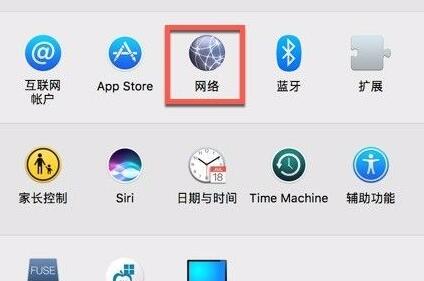
6、點擊右下角“高級”,就可以選擇新的DNS地址了。
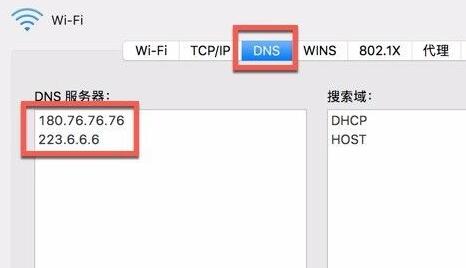
相關文章:flushdns有什么用 | flushdns沒反應解決方法
以上就是flushdns mac系統教程了,不同的系統版本刷新方法是不一樣的,建議大家根據自己的系統版本選擇適合自己的方法。想了解更多教程還可以收藏somode好吧啦網。
以上就是flushdns mac系統教程的全部內容,望能這篇flushdns mac系統教程可以幫助您解決問題,能夠解決大家的實際問題是好吧啦網一直努力的方向和目標。
標簽:
Mac OS系統
相關文章:
1. UOS應用商店不能用怎么辦? uos系統應用商店不能使用的解決辦法2. mac程序沒反應怎么辦 mac強制關閉程序的方法3. uos如何安裝微信? uos系統微信的安裝教程4. Win7磁盤整理碎片怎么操作?Windows7磁盤碎片整理教程5. Win10系統怎么去除廣告 如何去除Win10小廣告6. Win7共享打印機無法連接錯誤代碼為0x00000bcb怎么辦?7. Win10任務管理器的快捷鍵有哪些?Win10任務管理器的快捷鍵大全8. Win7想要更換IP不會操作怎么辦?更換系統IP的教程9. 世界上最流行的操作系統不是Linux或者Windows,而是MINIX10. Win11 Release 預覽版 Build 22000.1879更新補丁KB5025298(附更新修復內容匯總)
排行榜

 網公網安備
網公網安備